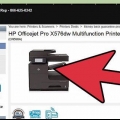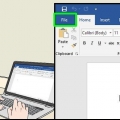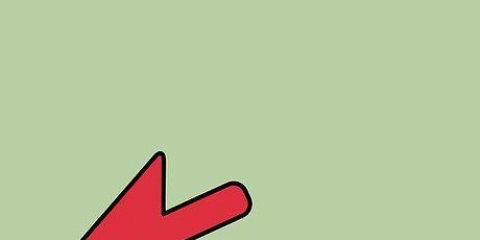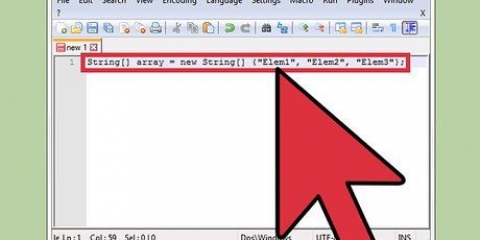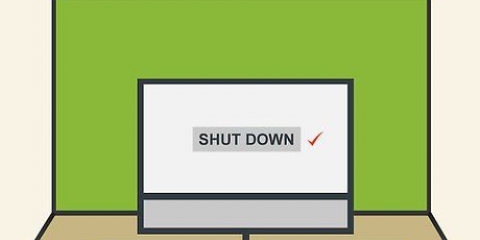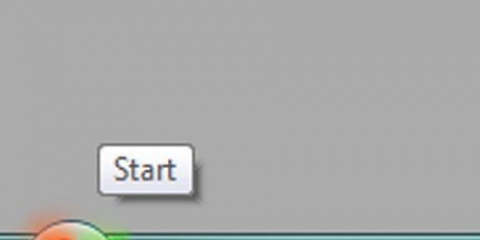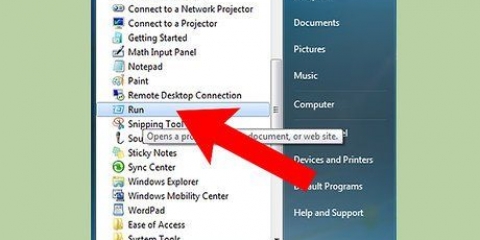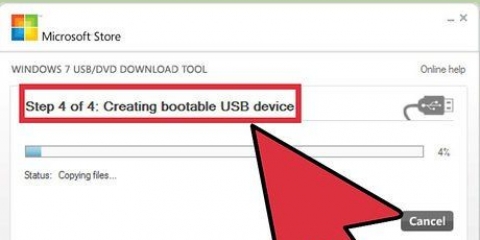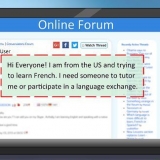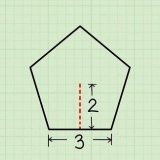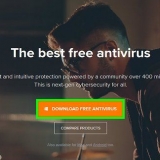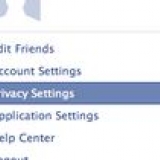Nettoyage des têtes d'impression
Une tête d`impression peut se boucher si une imprimante n`a pas été utilisée pendant un certain temps ou si une cartouche d`impression est vide depuis un certain temps ou a été stockée pendant longtemps. Les blocages dans les têtes d`impression peuvent entraîner des problèmes de qualité d`impression. Cet article va vous montrer comment nettoyer les têtes d`impression.
Pas
Méthode 1 sur 5 : Outil d`auto-nettoyage pour les utilisateurs de Windows XP/Vista

1. Ouvrez le panneau de configuration et choisissez « imprimantes ».

2. Sélectionnez l`imprimante à nettoyer et cliquez avec le bouton droit de la souris. Choisissez « Propriétés » dans le menu déroulant.

3. Choisissez l`onglet nettoyage. Différentes imprimantes peuvent utiliser des noms différents tels que services, nettoyage ou maintenance.

4. Si applicable à votre imprimante, sélectionnez les buses à nettoyer. Exécutez le programme de nettoyage de l`imprimante.

5. Imprimez une page de test et visualisez les résultats. Si nécessaire, répétez le nettoyage deux ou trois fois de plus.
Méthode2 sur 5: Outil d`auto-nettoyage pour les utilisateurs de Mac

1. Cliquez sur « Préférences système » et sélectionnez « Ouvrir l`imprimante et le télécopieur ».

2. Sélectionnez l`imprimante à nettoyer et ouvrez « Ouvrir la file d`attente d`impression » ou « La file d`attente d`impression ».

3. Cliquez sur l`icône Utilitaire de l`imprimante et choisissez « maintenance ». Choisissez « nettoyer » dans le menu contextuel et cliquez sur « OK ». Vous devrez peut-être encore choisir le réservoir que vous souhaitez nettoyer.

4. Exécutez le nettoyeur de tête d`impression et imprimez une page de test. Si nécessaire, répétez le nettoyage deux ou trois fois de plus.
Méthode3 sur 5: Nettoyage manuel

1. Recherchez dans le manuel de votre imprimante l`emplacement de la tête d`impression. Lisez les instructions ci-dessous si la tête est dans l`imprimante et ne fait pas partie des cartouches d`encre individuelles.

2. Retirez les cartouches d`encre et tamponnez de l`eau chaude ou de l`alcool à friction sur un coton-tige.

3. Passez l`écouvillon sur la tête d`impression pour détacher l`encre séchée. Vous pouvez également utiliser une pipette et déposer 7 à 10 gouttes d`alcool à friction dans le réservoir d`encre si la tête d`impression est profondément enfoncée dans l`imprimante.

4. Exécutez le programme de nettoyage de l`imprimante deux fois et laissez l`imprimante pendant la nuit. Répétez le programme d`auto-nettoyage le lendemain.
Méthode4 sur 5: Cartouche de tête d`impression

1. Si la tête d`impression est à l`intérieur de la cartouche, faites tremper la cartouche d`encre pendant la nuit dans un bol d`eau chaude.

2. Retirez la cartouche de l`eau et séchez-la soigneusement avec une serviette en papier. Remettez-le dans l`imprimante et lancez le programme de nettoyage. Réessayez si cela ne fonctionne toujours pas.

3. Si le trempage dans l`eau chaude n`a pas fonctionné, placez la cartouche dans un bol d`alcool à friction et laissez-la tremper pendant la nuit.

4. Retirez la cartouche et essuyez avec un chiffon humide avant de sécher. Essayez à nouveau le programme d`auto-nettoyage. Si cela ne fonctionne toujours pas, vous avez probablement besoin d`une nouvelle cartouche.
Méthode5 sur 5: La méthode d`aspiration

1. Essuyez doucement la cartouche avec un chiffon doux.
- N`appuyez pas trop fort, vous pourriez endommager la cartouche.


2. Utilisez un tuyau d`aspirateur pour nettoyer la buse de la cartouche pendant quelques secondes maximum à la fois. Si possible, placez la buse d`aspirateur pour rideaux sur l`aspirateur.

3. Répéter si nécessaire. Si la cartouche d`impression est propre, l`encre est visible. S`il s`agit d`une cartouche multicolore, l`encre noire indiquera si toutes les buses sont propres.

4. Essuyez les résidus d`encre avec un chiffon doux. N`utilisez pas de chiffon dur tel qu`un essuie-tout.

5. Réinitialiser et imprimer une page de test.
Des astuces
Imprimez une page toutes les deux semaines lorsque l`imprimante n`est pas utilisée afin que les têtes d`impression ne se bouchent pas.
Mises en garde
- Soyez prudent lorsque vous nettoyez avec de l`alcool à friction. Certaines imprimantes ont des joints en caoutchouc, qui peuvent se dessécher et se casser si vous utilisez cette méthode.
- N`éteignez pas l`imprimante, ne la redémarrez pas et n`annulez pas les travaux d`impression pendant le nettoyage de l`imprimante. Cela pourrait endommager l`imprimante.
- Ne touchez pas la tête d`impression ou la tête de cartouche, car cela pourrait endommager la cartouche ou l`imprimante.
Nécessités
- Cotons-tiges
- Eau chaude
- Alcool de nettoyage
- Pipette
- viens
- Serviettes en papier
Articles sur le sujet "Nettoyage des têtes d'impression"
Оцените, пожалуйста статью
Similaire
Populaire